
| Онлайн-справка SpaceClaim |

|
Активируйте ручку как компонент, чтобы подготовиться к работе только с ней.
Наведите курсор на компонент TutorialKnob в дереве Structure (Структура).
Вокруг ручки появится оранжевая рамка.
Щелкните правой кнопкой мыши и выберите Activate Component (Активировать компонент).
Название компонента ручки будет выделено жирным шрифтом, указывающим на то, что компонент активен.
Создайте массив желобков с помощью инструмента Move (Перемещение) .
.
Поверните ручку, чтобы увидеть желобок целиком, щелкнув инструмент Spin (Вращение) в группе ленты Orient (Ориентирование) и протянув курсор для вращения конструкции.
в группе ленты Orient (Ориентирование) и протянув курсор для вращения конструкции.
Для облегчения задачи увеличьте масштаб конструкции, выбрав элемент Zoom Box In (Увеличить масштаб рамки) в меню инструмента Zoom (Масштабирование) в группе Orient (Ориентирование).
Щелкните элемент ![]() Select (Выбор) в группе Edit (Редактирование) на вкладке Design (Конструктор).
Select (Выбор) в группе Edit (Редактирование) на вкладке Design (Конструктор).
Удерживая клавишу Ctrl, выберите обе поверхности желобка (вытянутую поверхность и плоскую поверхность в его конце, как показано ниже).
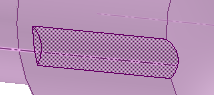
Выбирать объекты часто бывает проще до включения инструмента Move (Перемещение) , поскольку маркер Move (Перемещение)
, поскольку маркер Move (Перемещение) может загораживать грани.
может загораживать грани.
Щелкните ![]() Move (Перемещение) в группе Edit (Редактирование) на вкладке Design (Конструктор).
Move (Перемещение) в группе Edit (Редактирование) на вкладке Design (Конструктор).
Щелкните параметр инструмента Anchor (Якорь) в правой части окна Design (Конструктор), а затем щелкните ось в центре ручки.
Это действие зафиксирует инструмент Move (Перемещение) , вследствие чего массив будет вращаться вокруг оси детали.
, вследствие чего массив будет вращаться вокруг оси детали.
Выберите параметр Create Patterns (Создать массивы) на панели Options (Параметры).
Нажмите клавишу Ctrl и медленно потяните синюю стрелку вращения.
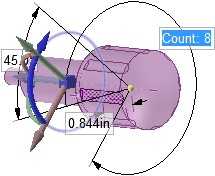
Исходя из выполняемого действия, SpaceClaim предложит лучший вариант массива. Он фиксируется на 45°. При продолжении действия массив зафиксировался бы на 60°.
Удалите ненужное пространство с помощью инструмента Fill (Заполнение) в ленте Edit (Редактирование).
в ленте Edit (Редактирование).
Поверните ручку, чтобы увидеть закругленный угол под ее головкой.
Щелкните инструмент Select (Выбор) в группе ленты Edit (Редактирование), а затем щелкните закругленный угол.

Щелкните элемент ![]() Fill (Заполнение) в группе Edit (Редактирование) на вкладке Design (Конструктор).
Fill (Заполнение) в группе Edit (Редактирование) на вкладке Design (Конструктор).

Закругленный угол станет плоским.
станет плоским.
Сохраните результаты работы.
| « Назад | Далее » |
Copyright © 2015. SpaceClaim Corporation. Все права защищены.